Red Hat Enterprise Linux (RHEL) 7.1 Dikeluarkan - Arahan Kajian dan Pemasangan Cepat
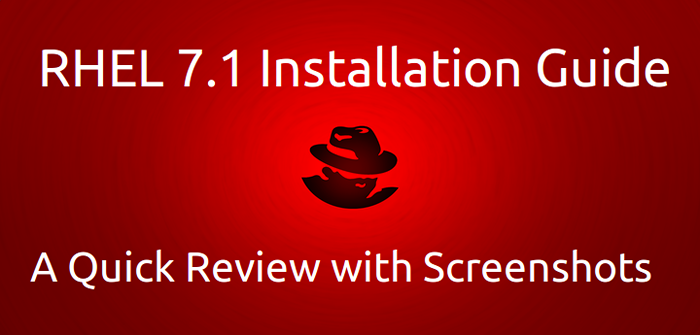
- 2154
- 528
- Ronnie Hermann
Red Hat Enterprise Linux biasanya tetapi tidak disingkat secara rasmi sebagai RHEL adalah pengedaran Linux yang dibangunkan dari sudut pandang komersial. Red Hat Enterprise Linux menyediakan kod sumber mereka secara percuma tetapi teruskan periksa semula pengedaran semula percuma versi mereka yang disokong secara rasmi dari Red Hat Enterprise Linux. Semua derivatif pihak ketiga dan pengagihan yang disokong komuniti sama ada CentOS, Oracle Linux dan saintifik Linux membina dan mengagihkan semula pengedaran mereka dengan mengeluarkan komponen bukan bebas dan tanda dagangan Red Hat.
Red Hat melepaskan pengedarannya di bawah pelbagai edisi., Pelayan, desktop, akademik, pelayan peringkat kemasukan (es), pelayan lanjutan (AS), stesen kerja (WS), dll. Oleh kerana produk itu komersial-sentris, ia adalah percuma seperti dalam ucapan tetapi tidak bebas seperti dalam bir.
Red Hat Enterprise Linux 7, CodeName "Maipo" dikeluarkan pada 10 Jun 2014. Ia berdasarkan Fedora Core 19, Hulu Linux Kernel 3.10, Gnome 3.8 dan Systemd 108. Kitaran Hidup Red Hat Enterprise Linux adalah 10 tahun.
Kemas kini titik pertama pelepasan stabil terkini dikeluarkan pada 06 Mac 2015. Red Hat Enterprise Linux 7.1 Telah meningkatkan interoperabilitas, peningkatan alat pembangunan dan penggunaan serta keselamatan dan prestasi tahap seterusnya, kestabilan, sokongan red hat, peningkatan fungsi untuk persekitaran direktori aktif dan akses ke fail Microsoft Windows dan pelayan cetak menambah ke senarai.
Ciri -ciri RHEL 7.1
Sistem operasi perusahaan terkemuka di dunia mendapat beberapa peningkatan dan peningkatan. Berikut adalah senarai penambahbaikan yang paling penting yang berguna untuk kes penggunaan industri:
- Tersedia untuk Arkitek x86_64 AMD, x86_64 Intel, IBM Power 7, Power 8 dan System Z. Red Hat Enterprise Linux 7.1 pemasangan disokong hanya pada kotak x86_64 walaupun ia boleh dijalankan pada pemproses x86 sebagai mesin maya.
- Rangkaian Boot dan Media Pemasangan Dikuasakan dengan Loader Boot Grub2.
- Alat Turbostat yang merupakan sebahagian daripada kernel dikemas kini untuk menyokong pemproses baru.
- Pemasang Anaconda telah dikemas kini untuk meningkatkan pemasangan.
- Kdump yang digunakan untuk pembuangan kemalangan kernel kini boleh dikonfigurasikan dari skrin pemasangan. Sebelum ini ia dapat dikonfigurasikan pada boot pertama dan tidak sebelum itu. Juga kdump akan mempunyai memori besar sehingga 6TB di Red Hat Enterprise Linux.
- Pembahagian manual telah diperbaiki dengan sedikit perubahan di lokasi kawalan.
- Jambatan Rangkaian kini boleh dikonfigurasikan dari antara muka rangkaian dan hostname.
- Dapatkan bantuan untuk anaconda dalam baris arahan dengan menggunakan pilihan # anaconda -h.
- Partition yang disulitkan dan jumlah logik dengan 256 bit data rawak.
- Dapatkan bantuan dalam skrin pemasangan grafik.
- Cache LVM Disokong - Gunakan peranti cepat kecil untuk membuat jumlah logik yang bertindak sebagai cache untuk peranti yang lebih besar dan lebih perlahan.
- Sistem fail BTRFS disokong sebagai Pratonton Teknikal dengan itu menawarkan ciri maju, boleh dipercayai, boleh diurus dan berskala.
- Kpatch diperkenalkan. Utiliti penampalan kernel dinamik diperkenalkan sebagai pratonton teknologi.
- Booting CrashKernel diaktifkan dengan lebih daripada 1 CPU, disokong sebagai Pratonton Teknologi.
- era DM, sasaran mapper peranti diperkenalkan sebagai pratonton teknologi. Ia menjejaki blok mana yang ditulis dalam tempoh yang ditetapkan pengguna, 'era'.
- Peningkatan prestasi pengimbangan beban penjadual.
- Penjana Bit Rawak Deterministik, Dikemas kini untuk berfungsi pada mesin berasaskan x86.
- Peningkatan bilangan CPU maya (VCPU) di KVM UPTOP 240.
- USB 3.0 Sokongan Diaktifkan dalam KVM Sebagai Pratonton Teknologi.
- FreeOTP disokong untuk aplikasi pengesahan dua faktor untuk pengesahan kata laluan satu kali.
- Ketersediaan tinggi Red Hat meningkat ke peringkat seterusnya.
- Buka JDK 8 disokong selari dengan Java-1 yang sedia ada.7.0-OpenJDK.
- Ciri Sambungan Rangkaian Dipercayai telah ditambah sebagai Pratonton Teknologi.
- Pengurus Rangkaian yang dikemas kini
- Sokongan Antara Muka Terowong Maya (VTI) Termasuk.
- Red Hat Enterprise Linux Dihantar Dengan Projek Docker Versi 1.4.1- Menyebarkan aplikasi dalam bekas Linux.
- SSSD disepadukan untuk Sistem Fail Internet Biasa (CISF).
- Akses domain terhad untuk pengguna yang tidak dibenarkan.
- Dasar selinux telah dikemas kini.
- OpenSSH Dikemaskini dan Meningkatkan Suppor Systems.
- Mozilla Thunderbird - Alternatif kepada evolusi telah ditambah.
- Pelaksanaan Keselamatan Tahap Seterusnya dengan menggunakan penyedia sudo iklan bersama dengan pembekal LDAP.
Muat turun RHEL 7.1 gambar ISO DVD
Red Hat Enterprise Linux Menjadi Pengedaran Komersial Tidak Percuma Untuk Muat turun dan Digunakan. Anda mesti membayar langganan. Edisi yang berbeza mempunyai caj langganan yang berbeza. Sekiranya anda mempunyai langganan aktif, anda boleh log masuk ke laman web rasmi dan memuat turun pengedaran anda dari sana.
Berikut adalah pautan untuk log masuk dan muat turun dari laman web rasmi.
- https: // idp.topi merah.com/idp/
Sekiranya anda tidak mempunyai langganan dan ingin membelinya, anda boleh merujuk pautan di bawah.
- https: // www.topi merah.com/wapps/store/katalog.html
Sebagai alternatif, anda boleh memuat turun dan menguji edisi penilaian 30 hari secara percuma dari pautan di bawah.
- https: // akses.topi merah.com/Products/Red-Hat-Enterprise-Linux/Evaluasi
Pemasangan Red Hat Enterprise Linux 7.1
1. Setelah memuat turun RHEL 7.1 imej ISO binari DVD, kemudian membakarnya ke media CD/DVD atau membuat media USB bootable menggunakan pencipta liveusb unetbootin.
2. Masukkan Red Hat Enterprise Linux 7.1 DVD atau USB Boot-Able ke sistem anda dan pilih boot dari DVD atau USB dari BIOS. Anda akan disambut dengan skrin selamat datang.
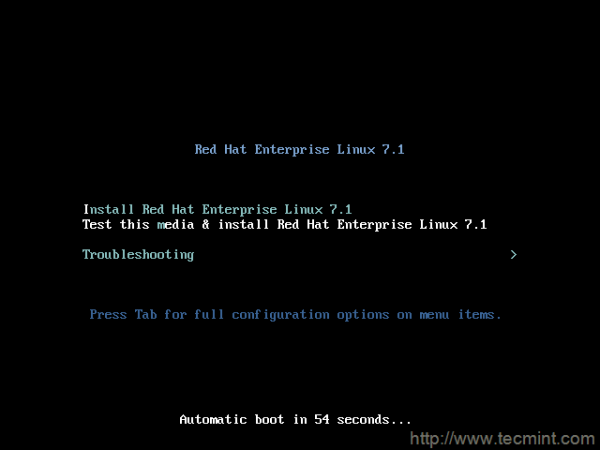 Rajah.01: RHEL 7.1 menu boot
Rajah.01: RHEL 7.1 menu boot 3. Memeriksa media pemasangan secara lalai. Anda boleh membatalkannya dengan menekan 'ESC'Kunci.
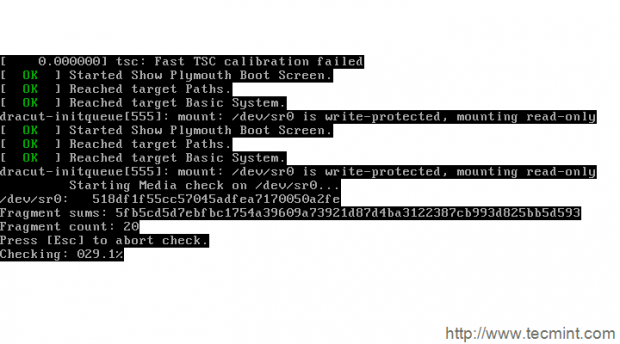 Rajah.02: Memeriksa media pemasangan
Rajah.02: Memeriksa media pemasangan 4. Setelah pemeriksaan media pemasangan yang terganggu/berjaya, pemasang akan dimulakan.
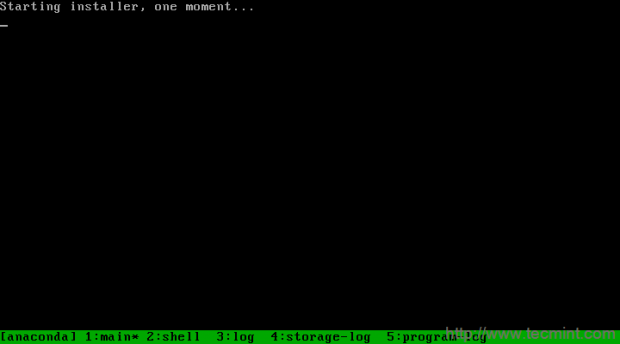 Rajah.03: Memulakan pemasang
Rajah.03: Memulakan pemasang 5. Masa untuk memilih bahasa pemasangan. Pilih bahasa yang anda selesa dengan. Walaupun selalu menjadi idea yang baik untuk berpegang teguh Bahasa Inggeris. Klik Teruskan…
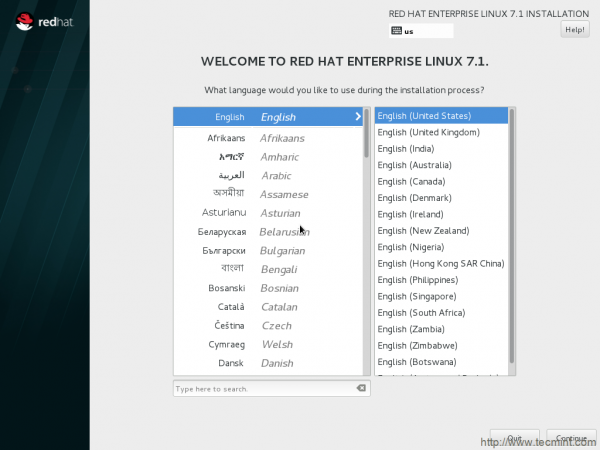 Rajah.04: Pemilihan bahasa
Rajah.04: Pemilihan bahasa 6. Antara muka Ringkasan Pemasangan. Di sini anda boleh mengubah tarikh dan masa, papan kekunci, sokongan bahasa, sokongan pemasangan, pemilihan perisian, destinasi pemasangan, kdump, rangkaian dan nama host.
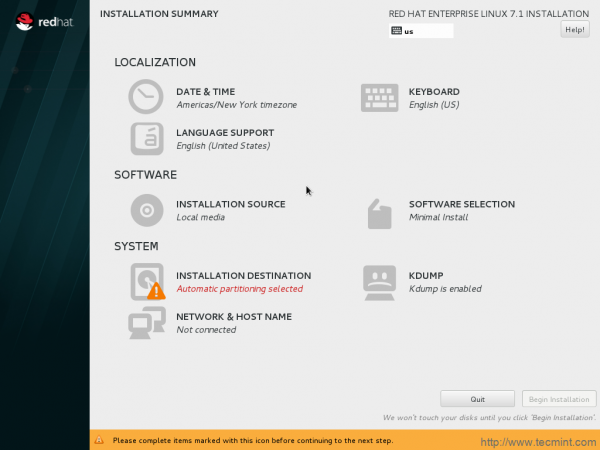 Rajah.05: Ringkasan Pemasangan
Rajah.05: Ringkasan Pemasangan 7. Tetapkan tarikh dan masa, mengikut lokasi geografi anda dan klik selesai.
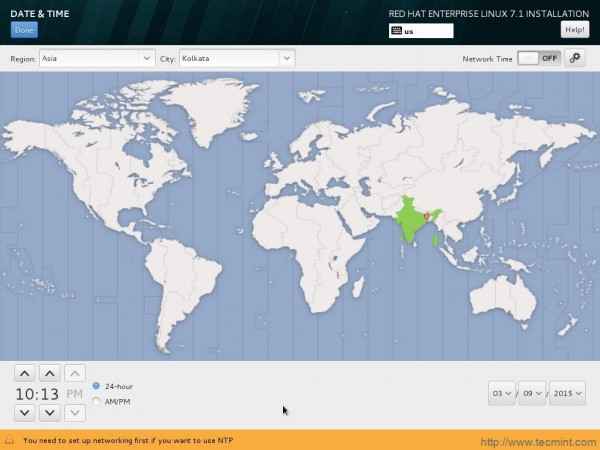 Rajah.06: Pemilihan tarikh dan masa
Rajah.06: Pemilihan tarikh dan masa 8. Pilih bahasa tambahan untuk dipasang dan klik Selesai.
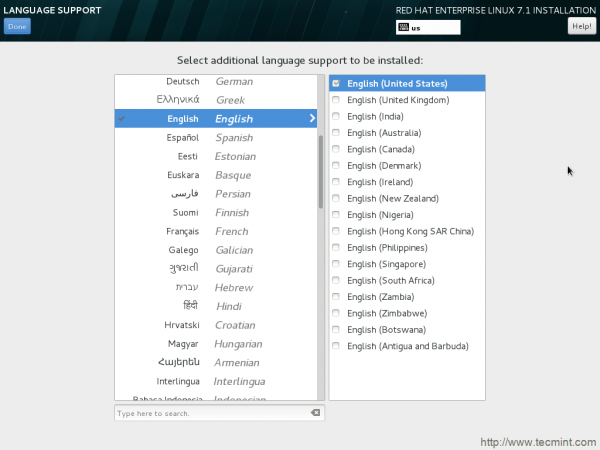 Rajah.07: Pasang bahasa tambahan
Rajah.07: Pasang bahasa tambahan 9. Masa untuk mengubah suai (tidak perlu) sumber pemasangan. Tambahkan repositori tambahan di sini, dan repositori lain melalui HTTP. Sekiranya anda tidak pasti mengenai perkara ini lebih baik untuk 'Media pemasangan auto yang dikesan'Dan klik Selesai.
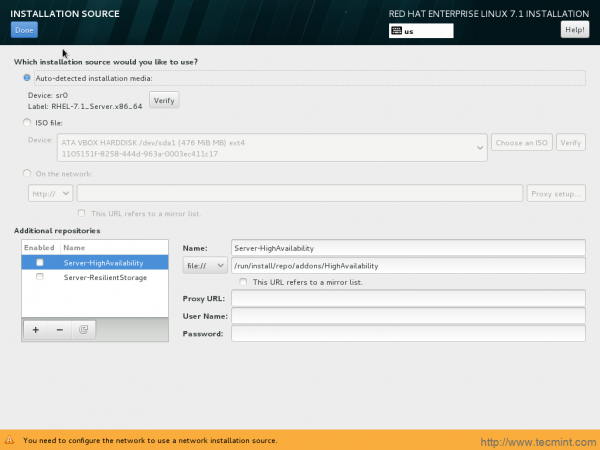 Rajah.08: Pilih sumber pemasangan
Rajah.08: Pilih sumber pemasangan 10. Antara muka pemilihan perisian. Dalam pengeluaran anda harus selalu memilih 'Pemasangan minimum'Yang memasang sistem anda dengan pemasangan asas. Dengan cara ini anda boleh memilih perisian mana yang hendak dipasang dan tidak ada tambahan sehingga tahap penyesuaian yang lebih tinggi.
Di sini dalam contoh, saya memilih untuk memasang dengan GUI kerana saya tidak mahu memberi masa saya pada pemasangan GUI kemudian saya tidak akan menggunakan pemasangan ini dalam pengeluaran. Ia hanya memandu ujian. Untuk meneruskan klik Selesai.
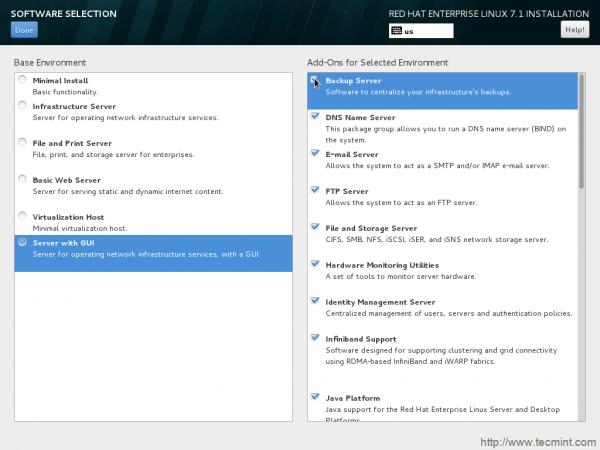 Rajah.09: Pemilihan perisian
Rajah.09: Pemilihan perisian 11. Pilih peranti untuk memasang OS. Anda mempunyai pilihan untuk menyulitkan data anda dari antara muka ini. Juga pilihan untuk mengkonfigurasi automatik pembahagian serta pembahagian manual.
Automatik Pemisahan akan melakukan segala -galanya untuk anda, tetapi ia tidak akan memberi anda tahap penyesuaian sebagai partition manual. Saya telah memilih "Saya akan mengkonfigurasi pembahagian"AKA Partitioning Manual. Pilih peranti dan klik Selesai.
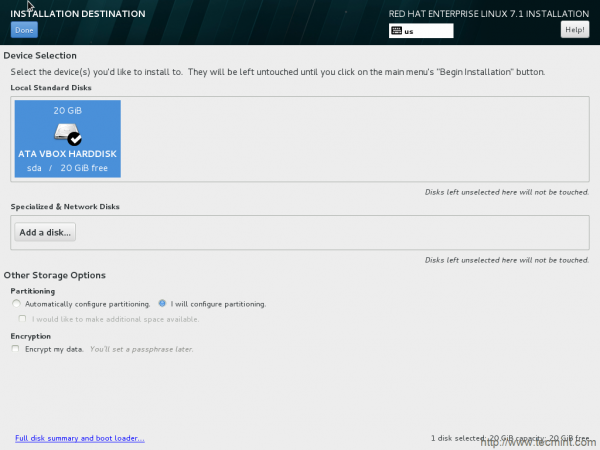 Rajah.10: Partitioning Manual
Rajah.10: Partitioning Manual 12. Anda boleh menambah pelbagai pembahagian, serbuan dan peranti SAN. Sekiranya tidak diperlukan, anda boleh klik selesai.
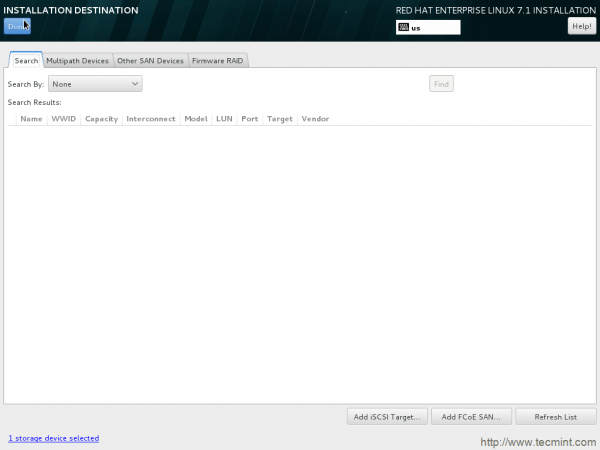 Rajah.11: Destinasi pemasangan
Rajah.11: Destinasi pemasangan 13. Masa untuk partition cakera secara manual.
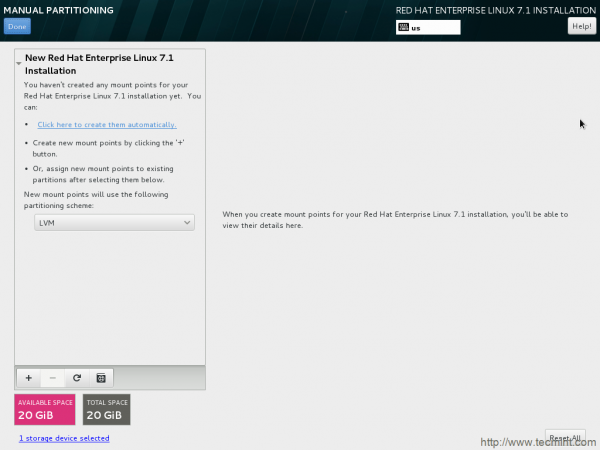 Rajah.12: Pemisahan cakera
Rajah.12: Pemisahan cakera 14. Tambahkan titik gunung baru (/boot) dengan mengklik + simbol. Input kapasiti yang dikehendaki dan klik untuk menambah titik gunung.
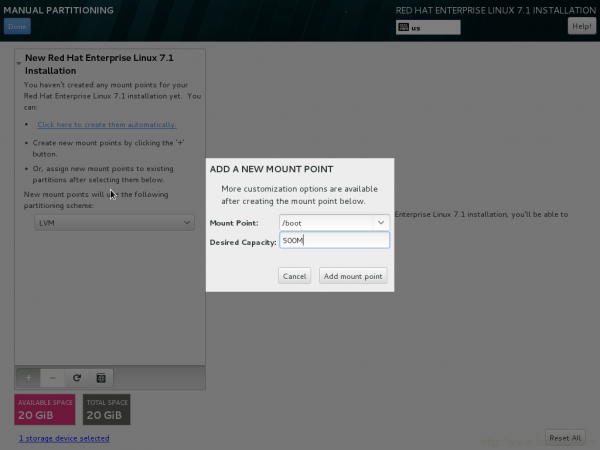 Rajah.13: Buat partition boot
Rajah.13: Buat partition boot 15. Seterusnya ialah /boot Tetingkap Tetapan Partition. Tukar Sistem Fail dari XFS ke Ext4.
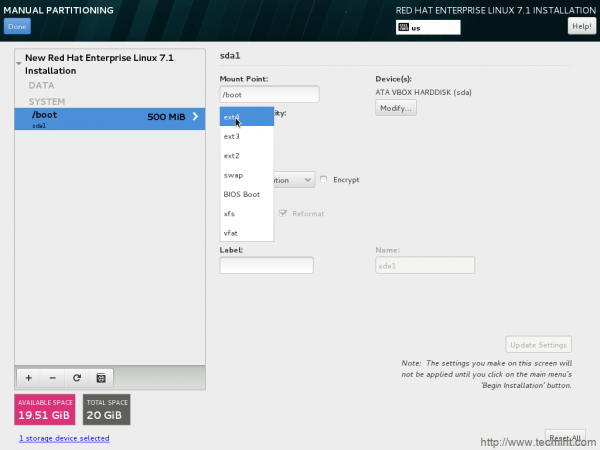 Rajah.14: Pilih ext4 sebagai sistem fail
Rajah.14: Pilih ext4 sebagai sistem fail 16. Tambahkan titik gunung yang lain (/) dengan mengklik + simbol dan tambahkan keupayaan yang diinginkan untuknya. Akhirnya klik Tambah titik gunung.
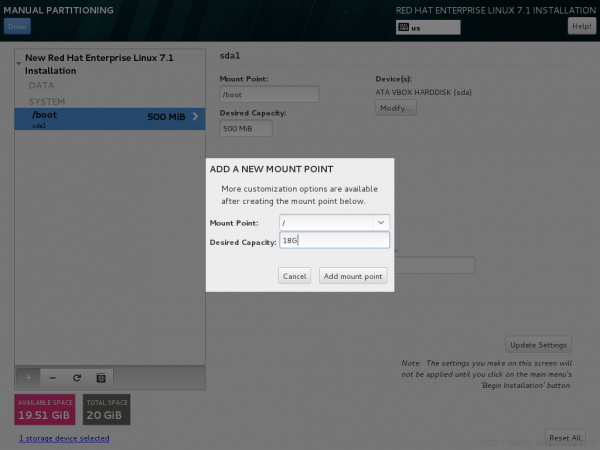 Rajah.015: Buat (/) Partition Root
Rajah.015: Buat (/) Partition Root 17. Tukar sistem fail ke ext4 sekali lagi dan kemas kini tetapan.
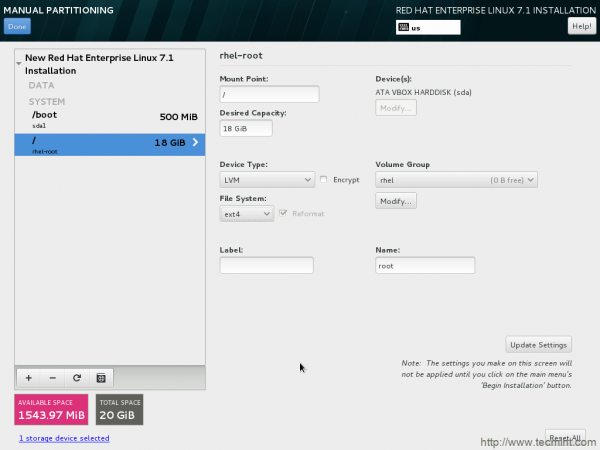 Rajah.16: Tetapkan ext4 sebagai jenis sistem fail
Rajah.16: Tetapkan ext4 sebagai jenis sistem fail 18. Masa untuk membuat Bertukar titik gunung. Klik pada + ikon untuk menambah swap sebagai titik gunung dan kapasiti input yang dikehendaki. Akhirnya klik kapasiti yang diinginkan.
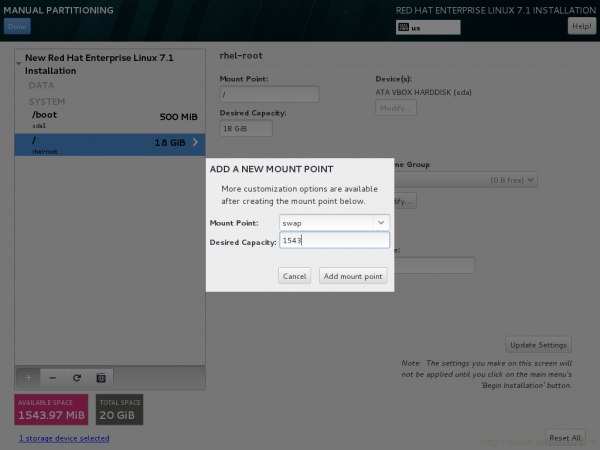 Rajah.17: Buat partition swap
Rajah.17: Buat partition swap 19. Kemas kini tetapan partition swap, jika diperlukan dari tetingkap ini.
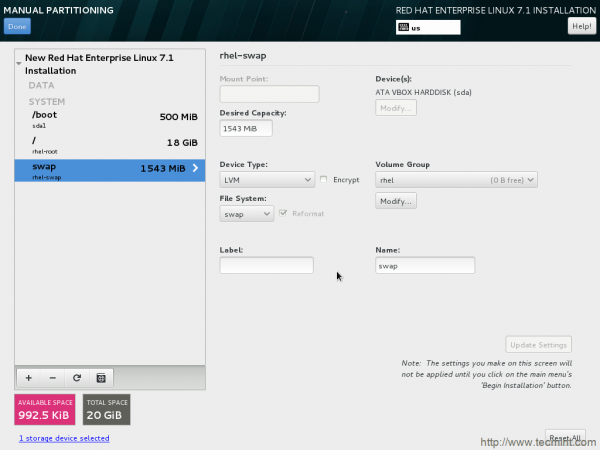 Rajah.18: Kemas kini tetapan partition swap
Rajah.18: Kemas kini tetapan partition swap 20. Masa untuk menerima perubahan yang telah anda buat ke cakera.
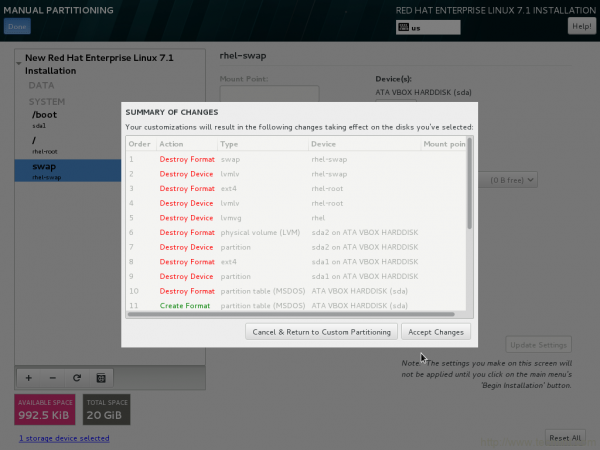 Rajah.19: Ringkasan perubahan partisi
Rajah.19: Ringkasan perubahan partisi 21. Dayakan Rangkaian dan Nama Hos dari tetingkap ini. Anda boleh mengkonfigurasi sambungan jika diperlukan.
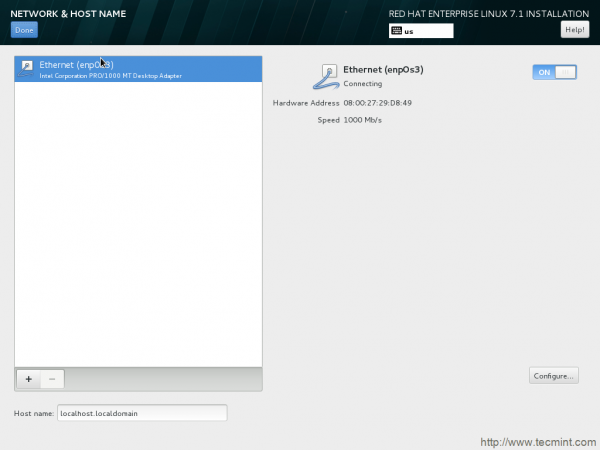 Rajah.20: Konfigurasikan Rangkaian dan Nama Host
Rajah.20: Konfigurasikan Rangkaian dan Nama Host 22. Kembali ke Windows Ringkasan Pemasangan. Semuanya kelihatan baik. Masa untuk memulakan pemasangan.
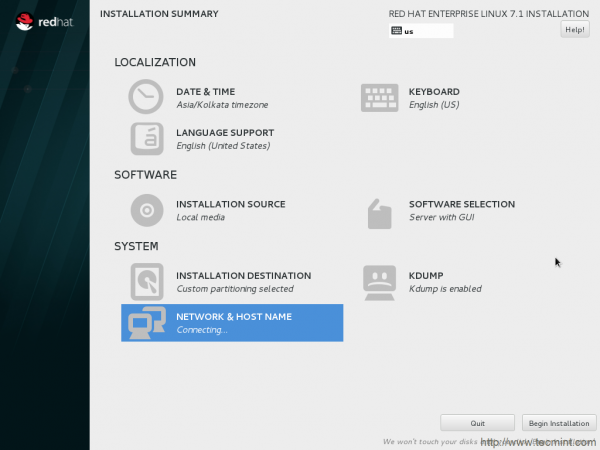 Rajah.21: Mulakan RHEL 7.1 pemasangan
Rajah.21: Mulakan RHEL 7.1 pemasangan 23. Pakej dipasang. Titik tingkap di Kata laluan root tidak ditetapkan dan tiada pengguna dibuat sekarang.
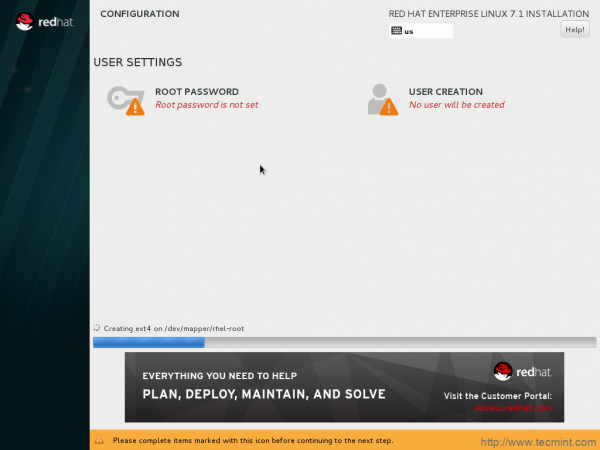 Rajah.22: Proses pemasangan
Rajah.22: Proses pemasangan 24. Anda mungkin sentiasa mendapat bantuan (penyemak imbas Yelp) di mana -mana pemasangan yang didokumentasikan dengan baik.
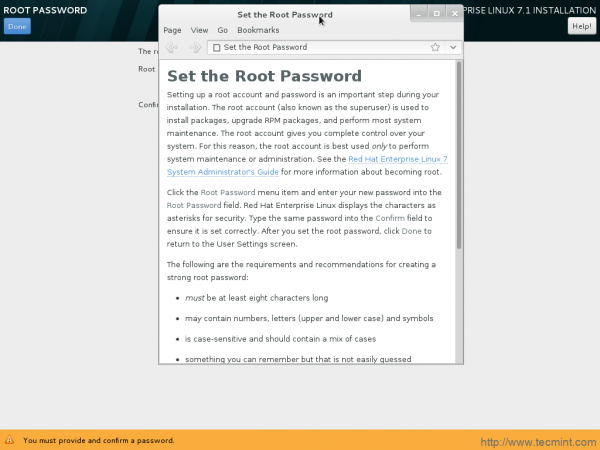 Rajah.23: Tetapkan kata laluan root
Rajah.23: Tetapkan kata laluan root 25. Buat kata laluan root.
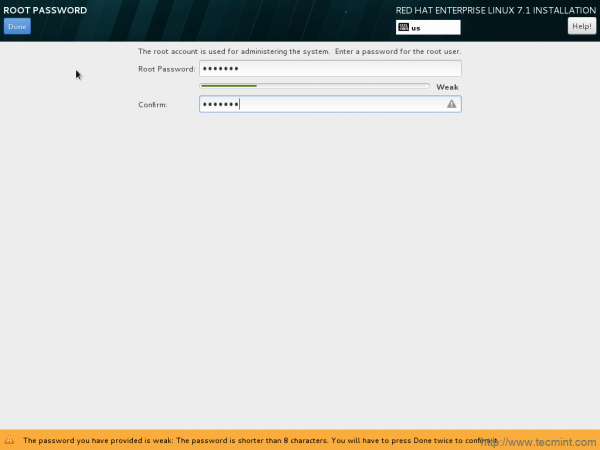 Rajah.24: Buat kata laluan root
Rajah.24: Buat kata laluan root 26. Buat Akaun dan Kata Laluan Pengguna.
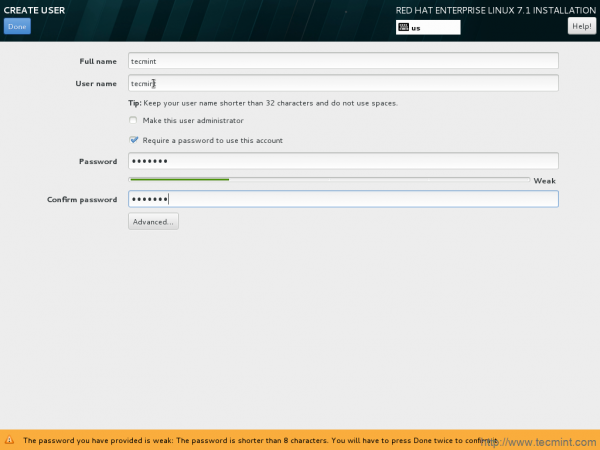 Rajah.25: Buat Akaun Pengguna
Rajah.25: Buat Akaun Pengguna 27. Kembali ke tetingkap Konfigurasi. Sekarang tidak ada masalah yang dapat dilihat.
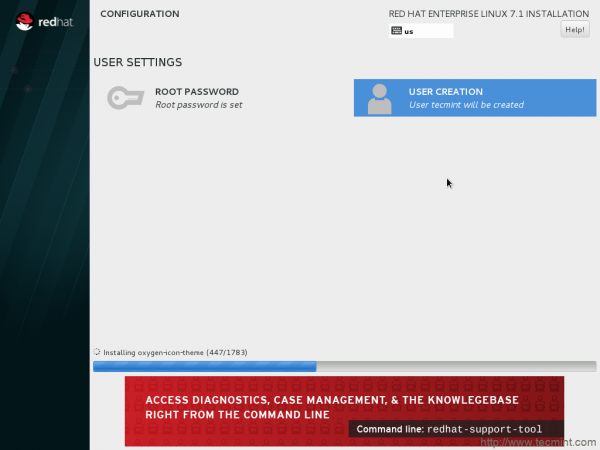 Rajah.26: Proses pemasangan berterusan
Rajah.26: Proses pemasangan berterusan 28. Pemasangan berjaya diselesaikan! Reboot.
 Rajah.27: RHEL 7.1 pemasangan selesai
Rajah.27: RHEL 7.1 pemasangan selesai 29. Selepas pemasangan yang berjaya, skrin boot.
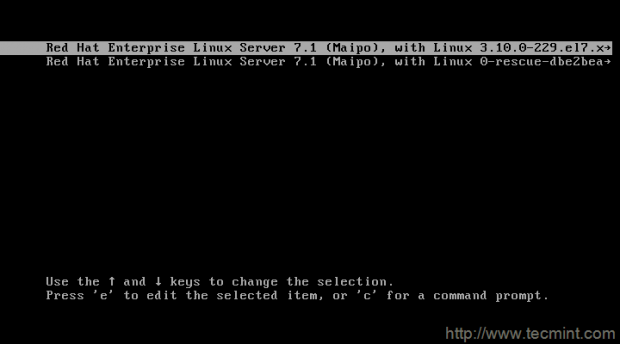 Rajah.28: RHEL 7.1 skrin boot
Rajah.28: RHEL 7.1 skrin boot 30. Pada Boot Pertama - Lesen tidak diterima. Anda perlu menerima lesen.
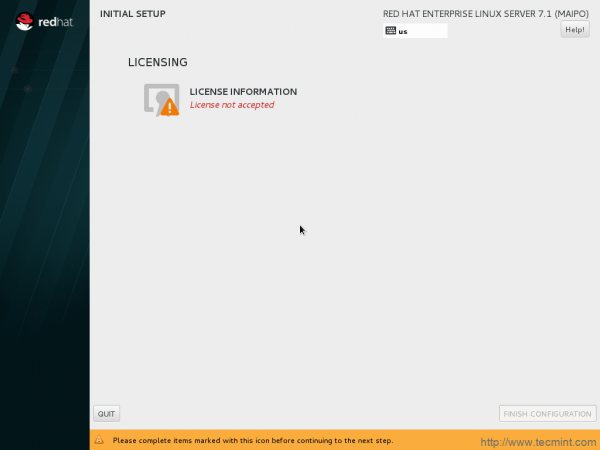 Rajah.29: Terima lesen
Rajah.29: Terima lesen 31. Klik "Saya menerima perjanjian lesen"Dan kemudian selesai.
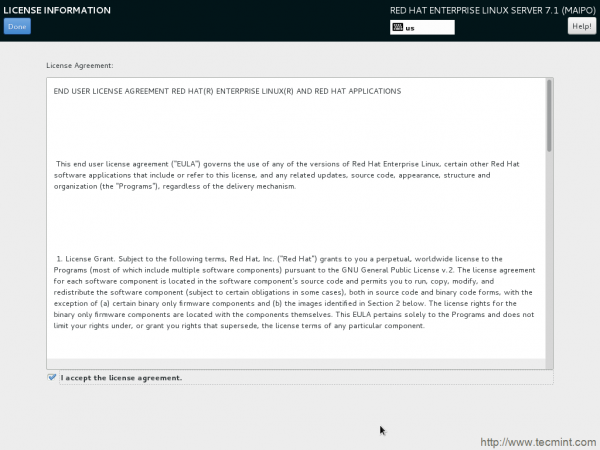 Rajah.30: Perjanjian Lesen
Rajah.30: Perjanjian Lesen 32. Kembali ke tetingkap Maklumat Lesen dan sekarang ia mengatakan lesen diterima. Kita boleh bergerak ke hadapan dari sini.
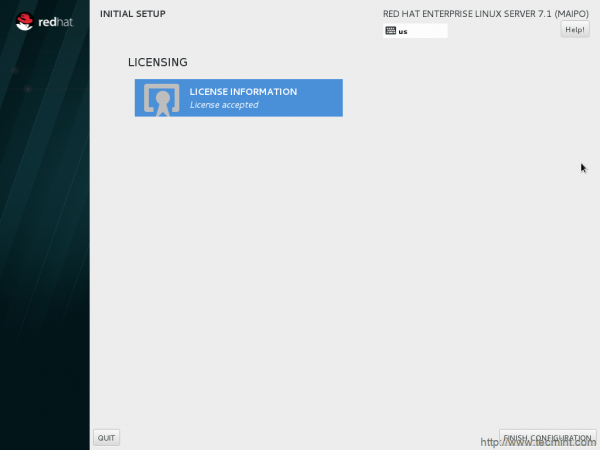 Rajah.31: Lesen diterima
Rajah.31: Lesen diterima 33. Sekiranya anda mempunyai langganan, anda boleh mendaftar di sini atau klik tidak, saya lebih suka mendaftar di kemudian hari.
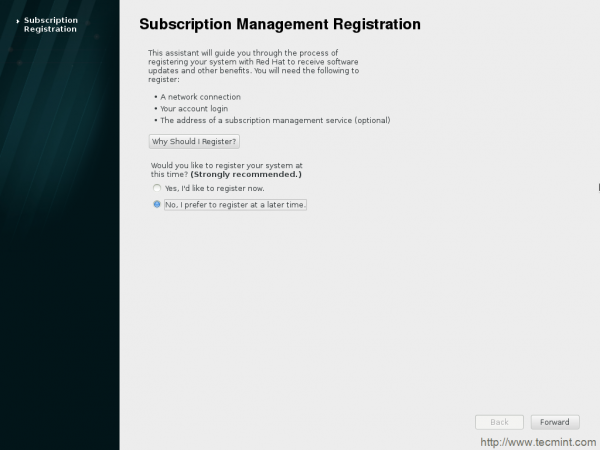 Rajah.32: Pendaftaran Langganan Red Hat
Rajah.32: Pendaftaran Langganan Red Hat 34. Tetingkap log masuk Red Hat Enterprise Linux 7.1.
 Rajah.33: RHEL 7.1 skrin log masuk
Rajah.33: RHEL 7.1 skrin log masuk 35. Setelah berjaya masuk, anda disambut dengan skrin persediaan yang sangat kecil untuk menubuhkan bahasa pilihan anda.
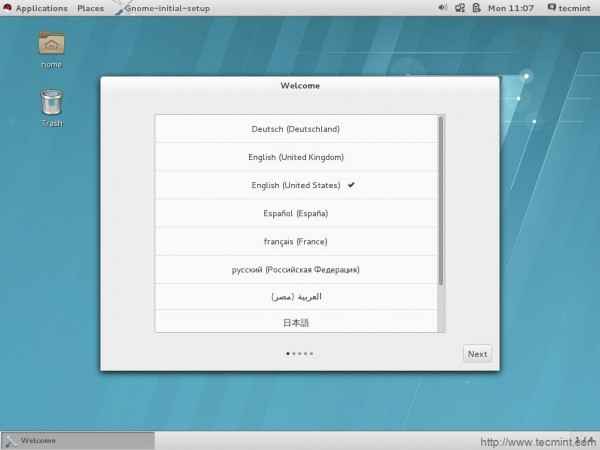 Rajah.34: Bahasa persediaan
Rajah.34: Bahasa persediaan 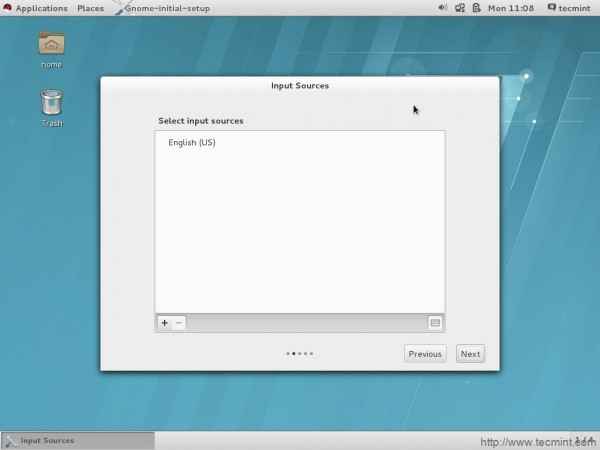 Rajah.35: Sumber Input
Rajah.35: Sumber Input Dan akhirnya "Terima kasih"Mesej. Klik - Mula menggunakan Red Hat Enterprise Linux Server.
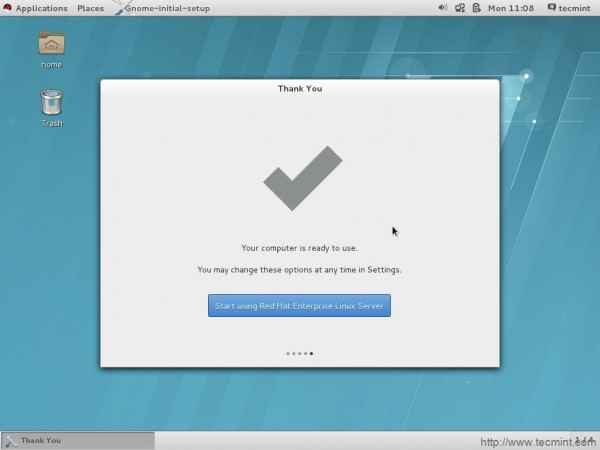 Rajah.36: RHEL 7.1 Bersedia untuk digunakan
Rajah.36: RHEL 7.1 Bersedia untuk digunakan 36. Desktop - bersih dan berkesan ... periksa pelepasan topi merah dan pelepasan OS.
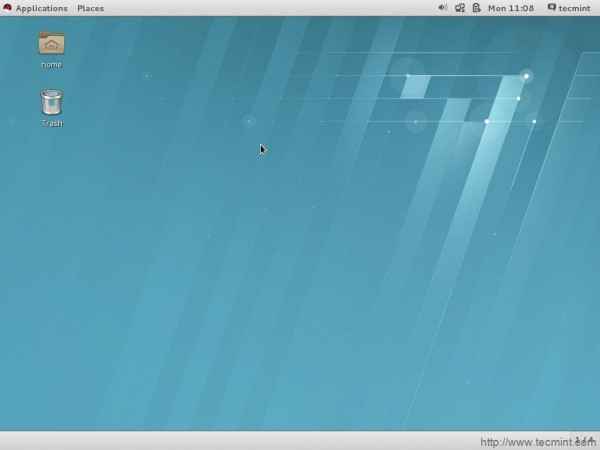 Rajah.37: RHEL 7.1 desktop
Rajah.37: RHEL 7.1 desktop 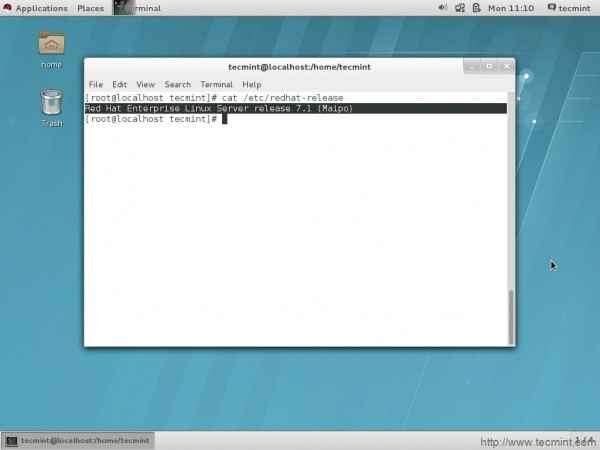 Rajah.38: Periksa pelepasan redhat
Rajah.38: Periksa pelepasan redhat 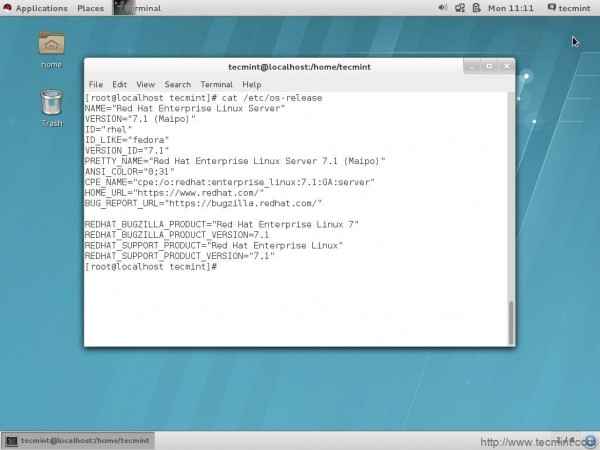 Rajah.39: Semak pelepasan OS
Rajah.39: Semak pelepasan OS 37. Disambungkan ke rangkaian (ping).
 Rajah.40: Status Rangkaian
Rajah.40: Status Rangkaian Beberapa pepijat yang dihadapi semasa ujian
- Semasa memasang dari imej DVD atau ISO, tidak semua alamat IP ditunjukkan dalam rangkaian bercakap apabila sambungan rangkaian dikonfigurasi dan diaktifkan, dalam keadaan tertentu.
- Peranti rangkaian tidak diaktifkan secara automatik melainkan kaedah rangkaian memerlukan sambungan.
- Konfigurasi IPv6 Hanya Konfigurasi Tidak Memaparkan Antara Muka Rangkaian Selepas Pemasangan Grafik Manual Dari Sumber IPv6.
- Sistem pemasangan yang mempunyai pelbagai sasaran penyimpanan iSCSI yang disambungkan melalui antara muka rangkaian fizikal, pemasangan hang.
- Dalam pemasangan manual yang mempunyai resolusi skrin kurang dari 1024 × 768, kawalan tertentu menjadi tidak dapat diakses.
- Ciri akses bukan memori kernel tidak berfungsi dengan betul, dalam keadaan tertentu.
- Menukar parameter tertentu apabila Nic turun menjadikan sistem tidak bertindak balas.
- Menetapkan hanya nama penuh atau tiada nama pengguna dalam pemasangan teks tidak memerlukan kata laluan root yang akan ditetapkan. Akibatnya, pengguna atau akar tidak dapat log masuk.
- Kawalan butang belakang pada boot pertama tidak berfungsi seperti yang sepatutnya.
- Bersarang lebih daripada 7 jambatan PCI diketahui menyebabkan kesalahan kesalahan segmentasi.
- Systemct1 tidak mengeluarkan jika perkhidmatan telah dimulakan, dihentikan atau dimulakan semula.
- Server rempah kadang-kadang gagal mengenali aliran video.
- Bug membuat x.Pelayan Org dan X terhempas pada model komputer riba Lenevo tertentu.
- Plugin Java Icedtea-Web tidak dimuatkan di Firefox.
Kesimpulan
Red Hat Enterprise Linux 7.1 membentangkan beberapa ciri yang berfungsi di luar kotak. Tahap pelaksanaan keselamatan seterusnya, konfigurasi, kestabilan, kebolehpercayaan dan peningkatan prestasi bersama dengan sokongan Red Hat yang boleh dipercayai. Pemaju, pentadbir dan arkitek sistem dapat menguruskan sumber mereka dengan lebih cekap dengan cara yang inovatif.
- « Cara membuat pelayan streaming media rumah anda sendiri menggunakan plex dengan freenas - bahagian 3
- Cara Menggunakan Mesin Maya Pelbagai Menggunakan Pemasangan Rangkaian (HTTP, FTP dan NFS) Di bawah Persekitaran KVM - Bahagian 2 »

